Підготовка фотографій для подачі їх до Заявки на участь в лотереї Грін Карт складається з двох етапів:
При підготовці фотографій потрібно керуватися в першу чергу Офіційною інструкцією лотереї Грін Карт англійською мовою та іншими нормативними документами, що стосуються фото на американську візу.
Дозвіл фотоапарата має бути не менше 1 Мрх.
Як самостійно сфотографуватися
Для того, щоб отримати правильні фотографії, потрібно підібрати правильний фон і добитися правильного освітлення. Крім того, щоб знімок потім можна було правильно обрізати, він повинен бути особливим чином скомпонований.
правильний фон
Інструкція говорить: "The subject should be in front of a neutral, light-colored background."
Щоб на фото фон був світло-сірим, важливо правильно налаштувати баланс білого в вашому фотоапараті (в інструкції до будь-якого фотоапарату є такий розділ - "Встановлення балансу білого"). Це можна зробити з використанням білого аркуша або спеціальних пристосувань, таких як різні Експодіскі, мікродиски і спеціальні карти.
Якщо з балансом білого у вас виникають складнощі, найпростіший спосіб отримати правильний фон - сфотографуватися на вулиці в похмурий (не сонячне) день на тлі листа ватману.
Є приклади, що люди з такими фотографіями успішно їхали. Але точно так само є і сумні історії відмов.
Рішення по такій заявці буде приймати консул на інтерв'ю і в разі, якщо вам не пощастить, вся ваша сім'я буде дискваліфікована - ви втратите шанс і пристойні гроші, сплачені за інтерв'ю.
Приклад фотографій з перших заявок, фото для яких були зроблені на тлі вікна:
А через цю фотографії було відмовлено сім'ї на інтерв'ю в Бухаресті.
правильне освітлення
Для того, щоб зрозуміти, чи правильно освітлений об'єкт зйомки, досить переконатися у відсутності на знімку тіней. Тіней бути не повинно ніде - ні на тлі, ні на обличчі, ні в будь-яких інших місцях.
Використовуйте не один, а кілька джерел світла, керуючись, наприклад, цими Рекомендаціями.
Другий, більш простий спосіб - те ж саме фотографування на вулиці або на балконі в похмурий день.
Композиція фотографії, яку готували для лотереї
Фотоапарат майже завжди робить прямокутний знімок. А для лотереї Грін Карт потрібно квадратне фото. Для того, щоб можна було вдало обрізати вихідний кадр, на ньому має бути достатньо вільного простору навколо фігури знімається.
Будуйте кадр так, щоб людина була на ньому по пояс і над головою було вільного місця ще з голову. Так запасу вистачить точно і обрізка пройде на відмінно.
Якщо розміри використовуваного фону недостатні для такого запасу вільного простору, робіть знімки так, щоб максимально його використовувати в першу чергу над головою.
Дивіться прямо в камеру. Зробіть кілька знімків з різним положенням голови - трохи піднята, трохи опущена. Потім ви зможете вибрати кращий знімок, максимально відповідний до необхідних параметрів (який регламентує висоту очей).
Обрізка (кадрування) фотографії на лотерею Грін карт
Використання програми-кроппери на сайті Уряду.
На сайті американського Державного департаменту є сторінка зі спеціальною он-лайн програмою, яка рекомендується урядом для самостійної підготовки фотографій на американську візу. Фотографії на лотерею Грін Карт повинні мати ідентичні фотографії на візу параметри і тому цією програмою користуватися можна.
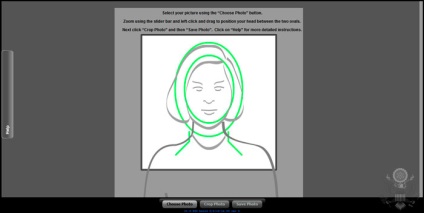
Обрізати фото цією програмою дуже легко:
1. Натисніть кнопку "Choose Photo" і виберіть свій файл з фотографією.
2. Рухаючи зображення і використовуючи повзунок "+ -" добийтеся того, щоб голова опинилася між двох овалів. Уважно подивіться на представлену вище ілюстрацію - запам'ятайте, як саме розташовуються зелені овали щодо голови. При підгонці своєї фотографії вам потрібно буде розташувати голову точно так же - так, щоб зовнішній овал проходив по маківці, а внутрішній по підборіддю. Це важливо. Другий важливий момент - не забути про те, що голова вже зроблено не повинна бути зміщена вправо або вліво від вертикальної осі.
3. Натисніть "Crop foto". Подивіться, що вийшло і закрийте хрестиком затемнене віконце з результатом.
4. Натисніть "Save photo" - збережіть готовий файл. Зберігайте з тим ім'ям, яке буде вам запропоновано: при необхідності ви зможете перейменувати файл пізніше. Це пов'язано з тим, що якщо ви зміните ім'я безпосередньо при збереженні з кроппери, файл збережеться без розширення і вам доведеться розширення .jpg дописувати до назви.
Після завершення обрізки ОБОВ'ЯЗКОВО перевірте отриманий файл на відповідність технічним параметрам по композиції - в першу чергу, ВИСОТУ ОКО. Для перевірки скористайтеся порадами з цієї сторінки: Самостійна перевірка фотографій на лотерею Грін карт. Використання цього кроппери лише "рекомендовано", а Правила є обов'язковими.
Якщо фото не відповідає параметрам - переробляйте до тих пір, поки всі цифри не будуть в допустимих межах.
Обрізка фотографій Фотошопом
Описаний вище спосіб підготовки фото на лотерею Грін карт з використанням офіційного кроппери не зовсім зручний тим, що іноді доводиться робити досить багато спроб обрізки, перш ніж обрізка буде правильною - це пояснюється відсутністю в кроппери можливості відразу перевіряти отримані фото на відповідність композиційним вимогам (головне - по висоті очей).
Тут ми покажемо приклад правильної підготовки фотографії на Грін Кард за допомогою русифікованої програми Adobe Photoshop CS5.
1. Завантажте вихідну фотографію в Фотошоп ( "Файл" - "Відкрити").
3. Натисніть інструмент "Рамка" (на ілюстрації цифра 2).
4. У полі "Ширина" або "Висота" шелкніте ПРАВОЇ кнопкою миші і в меню виберіть "пікселі" (на ілюстрації цифра 3).
5. В полях "Ширина" та "Висота" наберіть "600". Правила допускають будь-який розмір від 600 на 600 до 1200 на 1200 пікселів, в цьому прикладі вибрано 600 на 600. Якщо ви вибираєте інший розмір, перераховуйте і інші цифри пропорційно.
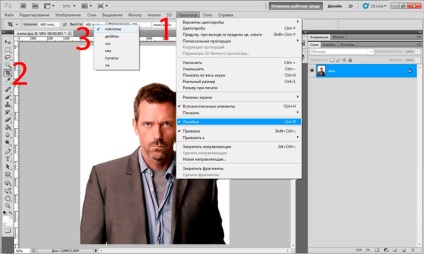
6. Виділіть приблизну область обрізки (на ілюстрації цифра 4) і в полі "Обріз. Накладе. Направляюча .:" виберіть "Правило 1/3" (на ілюстрації цифра 5).
Зверніть увагу на те, що голова приблизно повинна займати дві верхніх середніх третини виділення (як на ілюстрації), або трохи менше. Тут головне - висота голови разом з волоссям. Наведіть виділення, розширте або звузьте його, щоб домогтися відповідності:
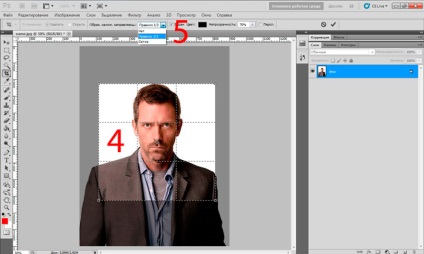
7. Наведіть виділення так, щоб компоновка зображення в виділеної області візуально відповідала рекомендованої (дивіться приклади Correct Head Size, Correct Head Position). Орієнтуйтеся на простір, що залишається над головою. Увага: наведіть саме виділення, а не позначку в його центрі (на ілюстрації цифра 6):
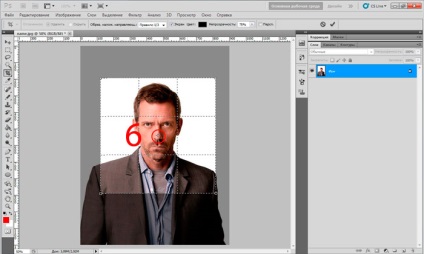
8. Подвійним клацанням миші на виділеній області застосуєте обрізку.
9. Тепер можна перевірити отриману фотографію на відповідність технічним параметрам. Для зручності збільште зображення інструментом "Масштаб" (на ілюстрації цифра 7).
10. Перевірте рівень висоти очей. Для цього підведіть курсор до зіниці одного з очей і подивіться на Лінійку зліва. Навпаки курсору на Лінійці ви побачите пунктирну лінію, що вказує на координату курсора. Ця координата повинна лежати в межах від 186 до 264 пікселів (на ілюстрації цифра 8).
11. Перевірте площа, яку займає на зображенні головою сфотографованого людини. Послідовно підведіть курсор до підборіддя (на ілюстрації цифра 9) і до верхівки (на ілюстрації цифра 10) людини. Відніміть з координати підборіддя координату верхівки. Отримане число повинне бути між 300 і 414 пікселів.
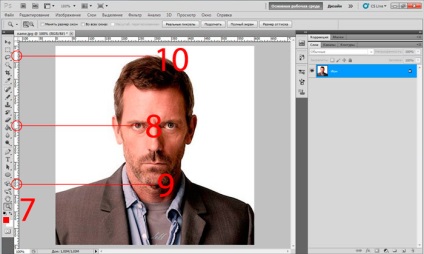
На нашому прикладі висота очей 240 пікселів, розмір голови 390 пікселів (підборіддя 420, верхівка 30). Це означає, що дана фотографія обрізана правильно і можна зберігати її для подальшого використання.
Якщо ваші цифри не потрапляють в зазначені межі, скасуйте обрізку ( "Редагування" - "Крок назад") і спробуйте обрізати знову, скорегувавши розмір потрібно обрізати з урахуванням минулого результату. Якщо нічого не виходить, а таке буває, наприклад, коли під час фотографування голова людини була сильно опущена вниз, доведеться перефотографували.
12. Збереження фотографій для відправки на лотерею Грін Карт. В меню "Файл" виберіть "Зберегти для Web і пристроїв."
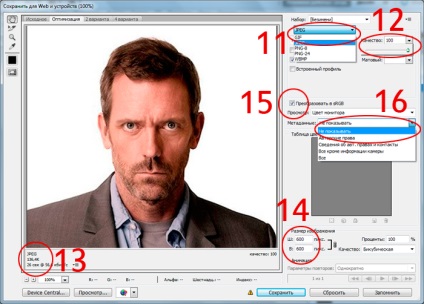
13. Виберіть формат зберігається зображення. Формат повинен бути JPEG (на ілюстрації цифра 11). Виберіть бажану якість - краще вибрати вище, аж до 100% (на ілюстрації цифра 12). При цьому треба контролювати, щоб вага файлу не перевищив 240 кілобайт (на ілюстрації цифра 13).
Перевірте, щоб розміри зображення становили 600 х 600 пікс. (На ілюстрації цифра 14).
Обов'язково поставте галочку в чекбоксі "Перетворити в sRGB" (на ілюстрації цифра 15), а для того, щоб прибрати з метаданих знімка будь-яке згадування про Фотошопі, виберіть «Не показувати" (на ілюстрації цифра 16).